Nic nie irytuje bardziej niż ospały komputer. Chociaż regularna dbałość o komputer to najlepsza strategia, aby utrzymać go w optymalnej kondycji, co robić, gdy to nie wystarcza lub nie wiesz, jak się do tego zabrać?
Poznajmy sposoby na przyspieszenie powolnego komputera, zarówno PC, jak i Mac, i przyjrzymy się dodatkowym narzędziom, które pomogą Ci zapobiec przyszłym spadkom wydajności.
Jak rozpoznać powolny komputer?
Spowolnienie komputera może występować stopniowo lub nagle. Możesz zauważyć problemy z czasem rozruchu, nieodpowiadające aplikacje, dziwne migotanie ekranu, a nawet zawieszanie się systemu.
Przyczyn takiej sytuacji może być wiele. Problemy takie jak zbyt duża liczba uruchomionych programów, awarie podzespołów, przestarzałe sterowniki, wirusy i inne czynniki mogą mieć na to wpływ.
Aby ustalić, co dokładnie dolega Twojemu komputerowi, konieczne jest podejście systematyczne i sprawdzenie potencjalnych przyczyn.
Jak przyspieszyć powolny komputer (Windows i Mac)?
Istnieje wiele metod, które pomogą Ci zwiększyć prędkość komputera. Oto kilka, które możesz wypróbować, niezależnie od tego, czy masz komputer PC, czy Mac.
Usuwanie zbędnych plików
Twój komputer potrzebuje wolnej przestrzeni dyskowej, aby prawidłowo funkcjonować. Jeśli jest jej zbyt mało, komputer może zacząć działać wolniej. Zwolnij miejsce, usuwając pliki, których już nie potrzebujesz, lub przenieś je na zewnętrzny dysk, jeśli nie korzystasz z nich na co dzień.
Zarówno w systemie Windows, jak i macOS możesz to zrobić bez większych trudności.
Odinstalowywanie nieużywanego oprogramowania
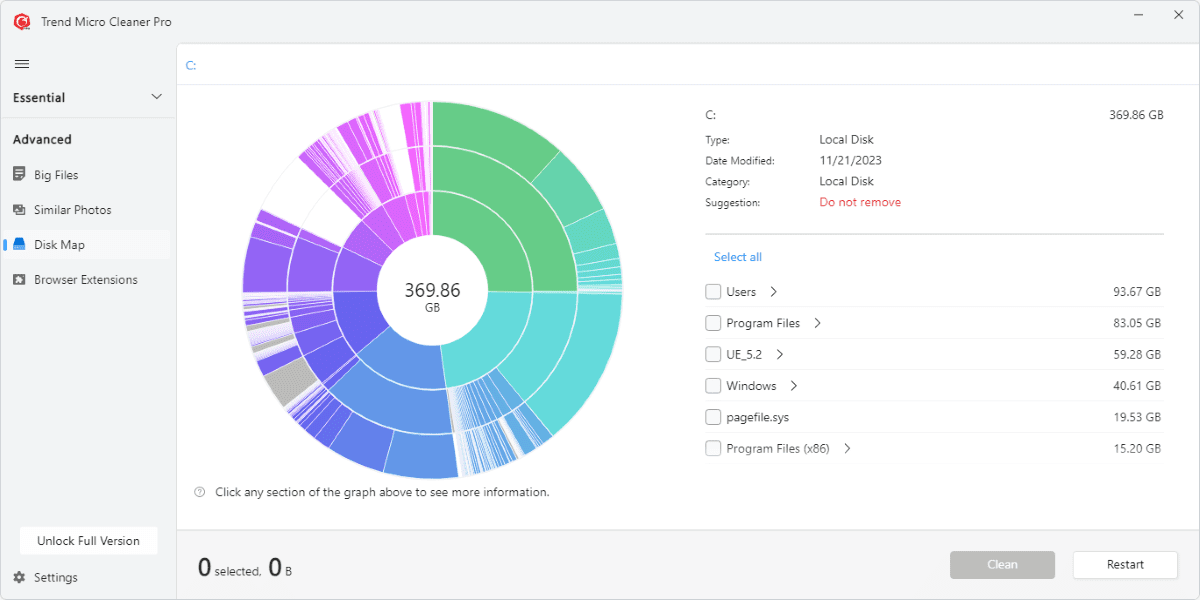
Podobnie jak pliki, oprogramowanie również zajmuje cenne miejsce na dysku. Jeśli nie używasz jakiegoś programu, zrób miejsce, aby komputer mógł je wykorzystać na ważniejsze cele.
Możesz odinstalować programy ręcznie, ale narzędzia zewnętrzne, takie jak Cleaner One Pro, pomogą Ci łatwiej zidentyfikować, co zajmuje najwięcej miejsca.
Zarządzanie programami startowymi
Istnieje wiele programów, które uruchamiają się wraz z systemem, a które można bezpiecznie wyłączyć, aby przyspieszyć działanie Windowsa. Na komputerze Mac możesz równie łatwo dodawać, usuwać i opóźniać aplikacje startowe.
Uruchomione w tle aplikacje mogą obciążać zasoby, więc ich wyłączenie to dobry sposób na zwiększenie szybkości komputera.
Usuwanie wirusów
Wirusy są szkodliwe z wielu powodów, a jednym z nich jest spowalnianie komputera. Usunięcie wirusów może być łatwiejsze, niż myślisz, a jednocześnie znacząco przyspieszy działanie Twojej maszyny.
Aktualizacja systemu operacyjnego
Aktualny system operacyjny zapewnia płynne działanie komputera i optymalną ochronę. Aktualizacja systemu Windows jest prosta, podobnie jak aktualizacja macOS.
Dodatkowe wskazówki
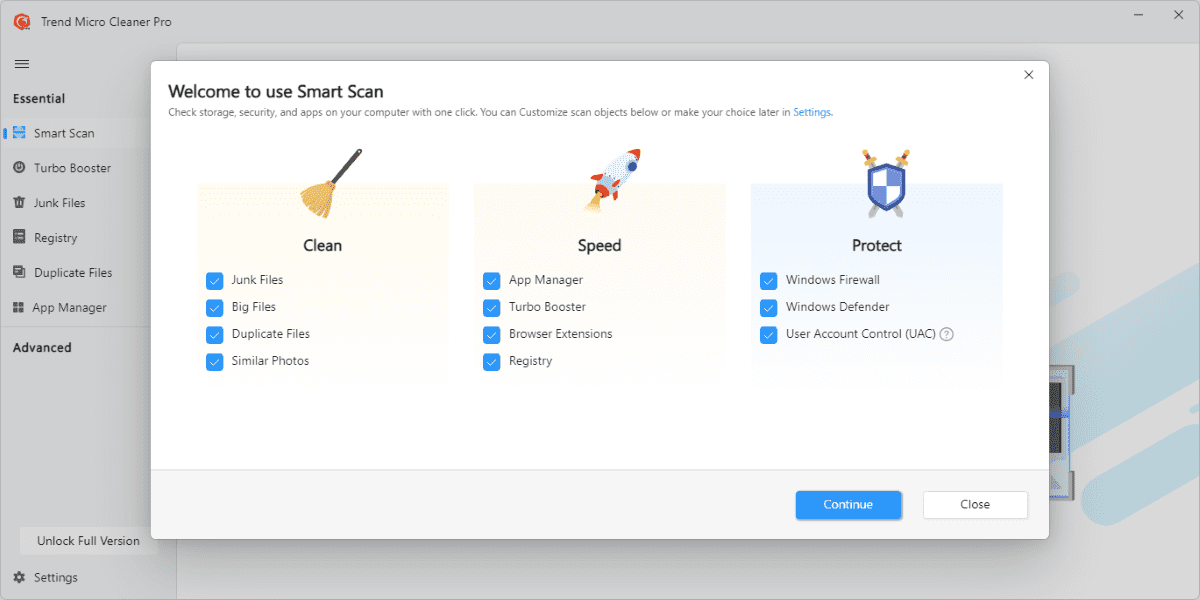
Możesz również skorzystać z pomocy specjalistycznego oprogramowania, które kompleksowo zadba o konserwację Twojego komputera. Cleaner One Pro jest przykładem takiego programu i doskonałym wyborem dla każdego, kto chce utrzymać swój komputer w doskonałej formie.
Cleaner One Pro bez trudu wykona najważniejsze zadania konserwacyjne, takie jak zwalnianie miejsca na dysku, blokowanie niepotrzebnych aplikacji uruchamianych podczas startu, optymalizacja pamięci i wiele innych. To świetne narzędzie, które poprawi wydajność Twojego komputera i zapewni mu płynne działanie.
Koniec z powolnym komputerem
Choć problem spowolnionego komputera bywa frustrujący, istnieje wiele sposobów, aby go rozwiązać. Każda z opisanych metod może pomóc Ci w szybkim przywróceniu sprawności Twojego sprzętu. Jeśli one nie pomogą, zawsze możesz wypróbować inne dostępne rozwiązania.
Informacja o charakterze reklamowym. Wybór produktów i opinie prezentowane w tym artykule pochodzą od sponsora i nie odzwierciedlają redakcyjnych wytycznych MakeUseOf ani jego zespołu.
newsblog.pl
Maciej – redaktor, pasjonat technologii i samozwańczy pogromca błędów w systemie Windows. Zna Linuxa lepiej niż własną lodówkę, a kawa to jego główne źródło zasilania. Pisze, testuje, naprawia – i czasem nawet wyłącza i włącza ponownie. W wolnych chwilach udaje, że odpoczywa, ale i tak kończy z laptopem na kolanach.